如何在 Windows PC 上更改 iTunes 媒体位置
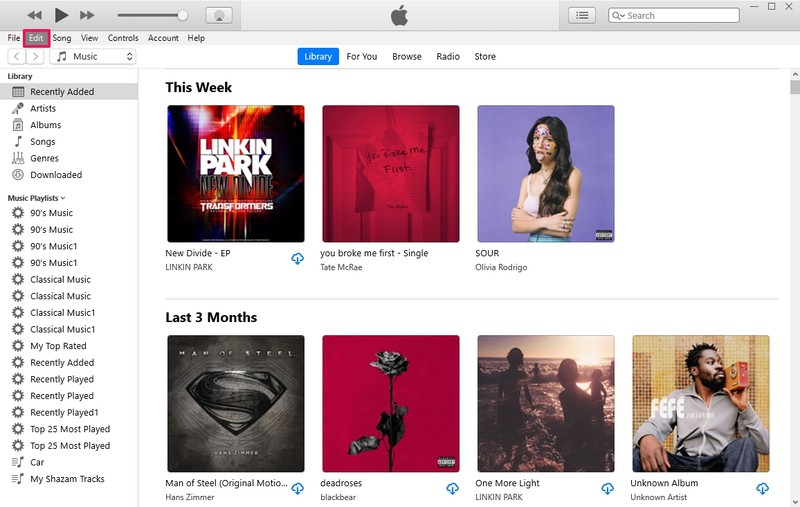
您想更改 iTunes 媒体文件在 Windows 计算机上的存储位置吗?许多 Windows 用户喜欢控制所有文件的存储位置。值得庆幸的是,如果需要,Apple 确实为您提供了轻松更改此设置的选项。
默认情况下,您的 iTunes 资料库中显示的所有电影、音乐、电视节目、播客和其他媒体相关文件都存储在您的用户文件夹中的子文件夹中,目录为 MusiTunesiTunes Media。这意味着您需要打开多个文件夹才能访问您的所有媒体,这可能不适合多个用户。有些人喜欢从桌面快速访问文件,而其他人可能希望将它们存储在他们的文档文件夹中。
将它们存储在哪里并不重要,因为您可以将此位置更改为您想要的任何位置。在这里,我们将具体了解如何更改 PC 上的 iTunes 媒体位置。
如何在 Windows PC 上更改 iTunes 媒体位置
您是否是否从 Apple 网站下载 iTunes 并不重要或者您从 Microsoft Store。以下步骤适用于这两个客户端,让我们开始吧:
- 首先,在您的计算机上启动 iTunes,然后点击位于播放控件正下方的菜单栏中的“编辑”。
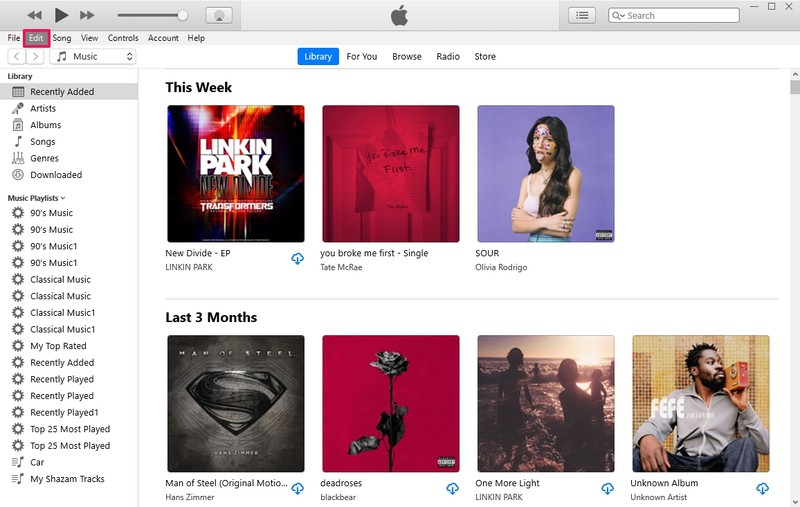
- 接下来,点击下拉菜单中的“首选项”继续。
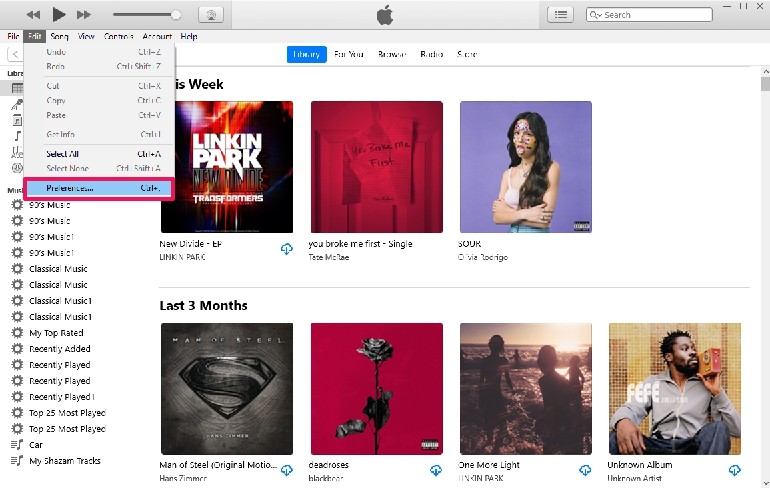
- 这将在 iTunes 中启动一个专门的设置面板。在这里,单击顶部选项行中的“高级”。

- 在这里,您将能够在顶部看到用于存储 iTunes 媒体的当前目录。点击“更改”继续。

- Windows 文件资源管理器现在将在您的计算机上启动。您可以使用它来浏览和选择要存储 iTunes 文件的文件夹。只需单击“选择文件夹”即可进行更改。
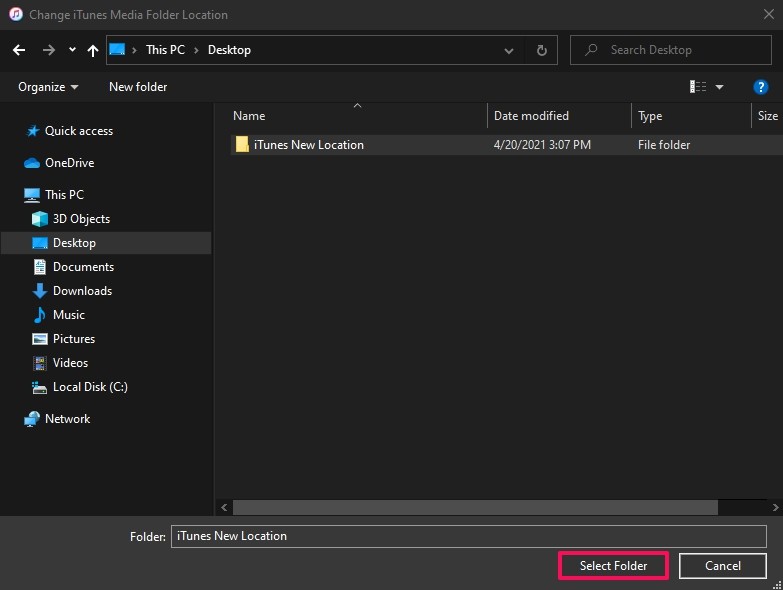
- 现在,单击首选项面板中的“确定”以保存所有更改。

就是这样。请记住,如果您关闭面板而不是单击“确定”,您所做的更改将不会被保存。
这里需要注意的一件重要事情是,上述过程不会影响 iTunes 备份文件在计算机上的存储位置。只有您的媒体文件会受到影响。遗憾的是,iTunes 中没有允许您更改备份位置的选项。
尽管如此,仍然可以通过使用命令提示符在 Windows 中创建符号链接来更改 iTunes 备份位置。如果您有兴趣,请在评论中告诉我们,我们将确保涵盖详细指南。
如果您改变主意并恢复对 iTunes 媒体位置所做的更改,您可以在 iTunes 的“高级首选项”面板中单击“重置”选项。这会将默认目录设置为存储媒体文件的位置。
显然,这主要针对 Windows,因为 Mac 版 iTunes 在现代版本中已被废除,取而代之的是音乐应用程序。但是您仍然可以在 Mac 版音乐应用程序中更改音乐库文件夹。当然,如果您使用的是带有 iTunes 的旧 Mac 版本,您也可以以相同的方式更改媒体文件夹,或者您可以 移动 iTunes 资料库文件夹,甚至移动到外部驱动器,如果您愿意的话。
希望您能够毫无问题地更改计算机上 iTunes 的默认媒体位置。您对这个可选设置有何看法?你希望你早点知道吗?让我们知道您的个人经历,并确保在下面的评论部分留下您宝贵的反馈。
